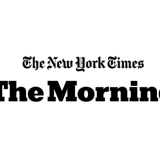Medy登録メールアドレスの変更について
Medyに登録・購読しているメールアドレスの変更方法についてご案内するページです。
【購読者の方】メールアドレスの変更の手順
- 現在のMedyアカウントを削除する
- 変更先のメールアドレスで新規に購読いただく
【発信者の方】メールアドレスの変更の手順
- 管理画面にログインする
- メールアドレス変更ボタンをクリックする
- メールアドレス変更を認証する
【購読者の方】メールアドレスの変更の手順
【購読者の方】現在のMedyアカウントを削除する
1. 登録しているニュースレターのURLにアクセス
- ご自身が会員登録しているニュースレターにアクセスください。
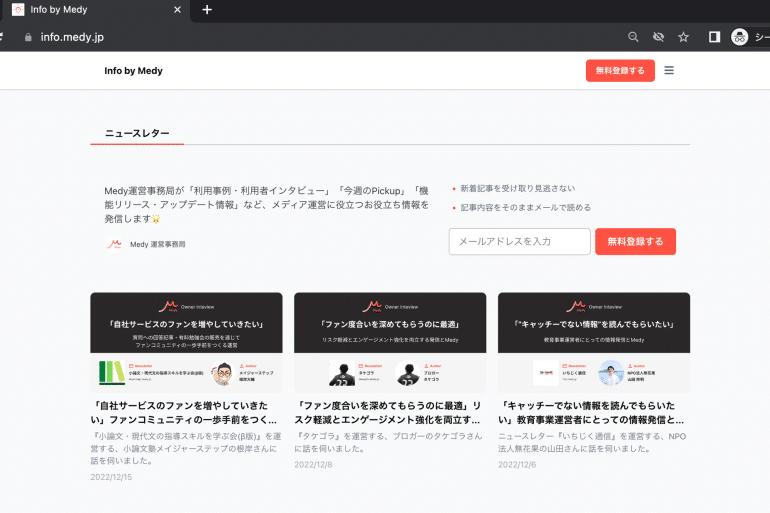
ニュースレターとは、このページを指します。
URLが分からない際は、メールで medy.jp を検索いただくと発見できるかと存じます。
2. ログインいただく
- 右上のメニューからメールアドレスを用いてログインいただく
- 「無料登録する」ボタンの右側の「三」部分がメニューとなります
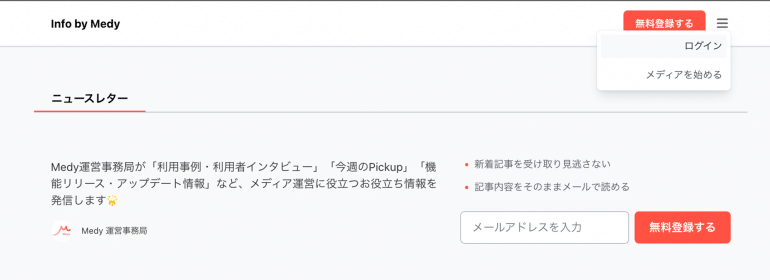
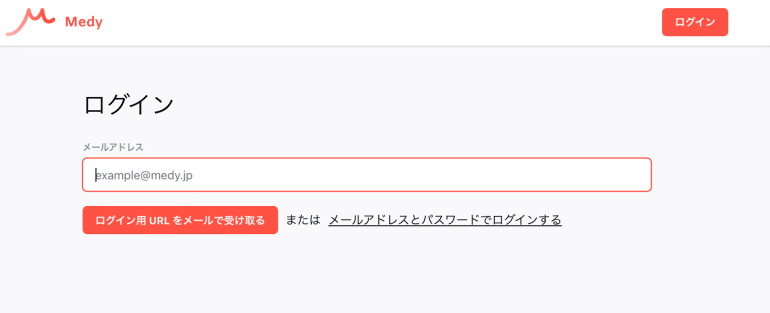
※既にログイン状態の場合は、3にお進みください
3. メニューから「アカウント設定」を選択
- 右上メニュー最上部に表示される「アカウント設定」へ遷移いただく
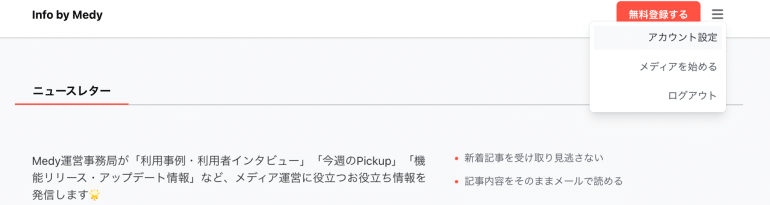
4. 「会員登録中のメディア」から「会員登録解除」を選択
- 登録しているニュースレターが1つもない状態にしてください
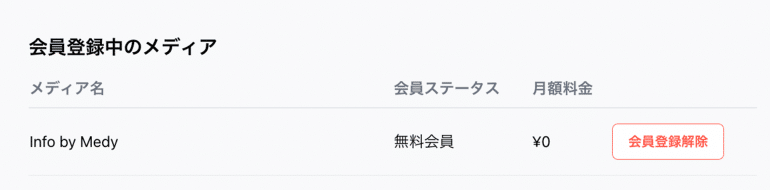
5. 下にスクロールし「アカウントの削除」から「アカウントを削除する」を選択
- 「アカウントを削除する」ボタンを選択ください
- (ボタンがオレンジ色になっていたら選択が可能です)
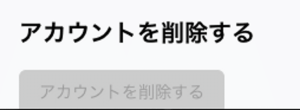
※会員登録中のメディアが1つもない状態で「※会員登録中のメディアがあるため削除できません」が表示される場合は、ページを一度リロードしていただけますと幸いです。
※購読中のメディアがある場合は、アカウント削除ができませんので、はじめに購読しているメディアの購読解除が必要になります。
「会員登録中のメディア」から「会員登録解除」を選択
- 登録しているニュースレターが1つもない状態にしてください
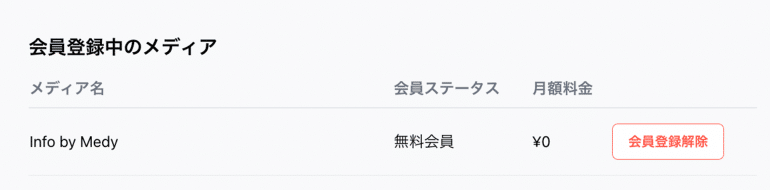
【購読者の方】変更先のメールアドレスで新規に購読いただく
新規登録時と同じように、変更するメールアドレスで、発信者のメディアに行き「登録」「購読」を選択します。
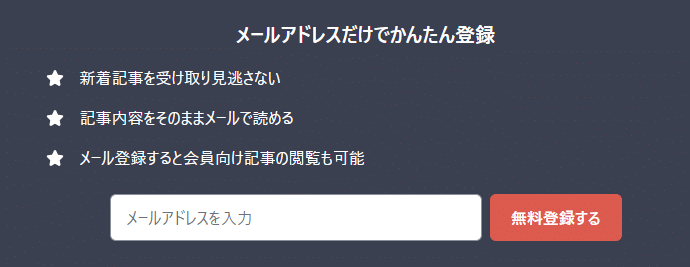
【発信者の方】メールアドレスの変更の手順
1.管理画面にログインする
メディアとしてログインします。
ログインしたら「メディア設定」をクリックします。
下部に「ログインメールアドレス変更」ボタンがクリックされます。
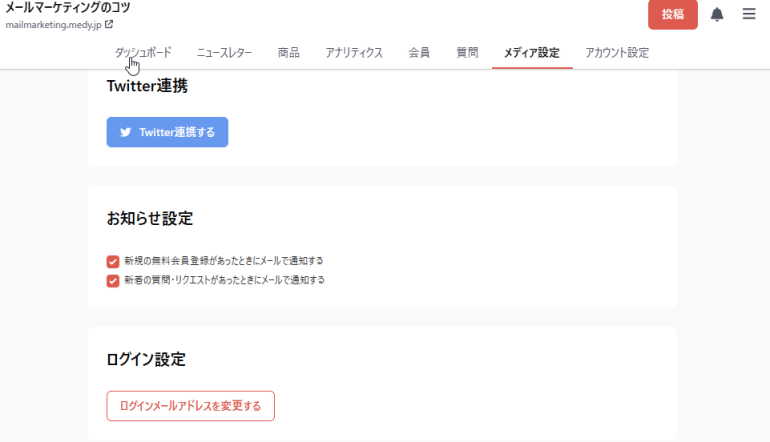
2.メールアドレス変更ボタンをクリックする
ログインメールアドレス変更ボタンをクリックすると「新しいメールアドレス」に入力して、「送信」ボタンをクリックします。
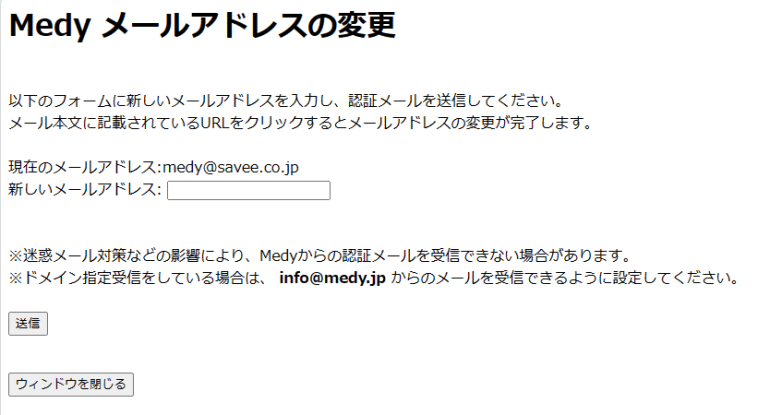
3.メールアドレス変更を認証する
メールアドレス変更の認証メールが届きますので「認証」ボタンをクリックすると、メールアドレスの変更が完了します。